PIONEER AVIC F920 BT Guide rapide [fr]
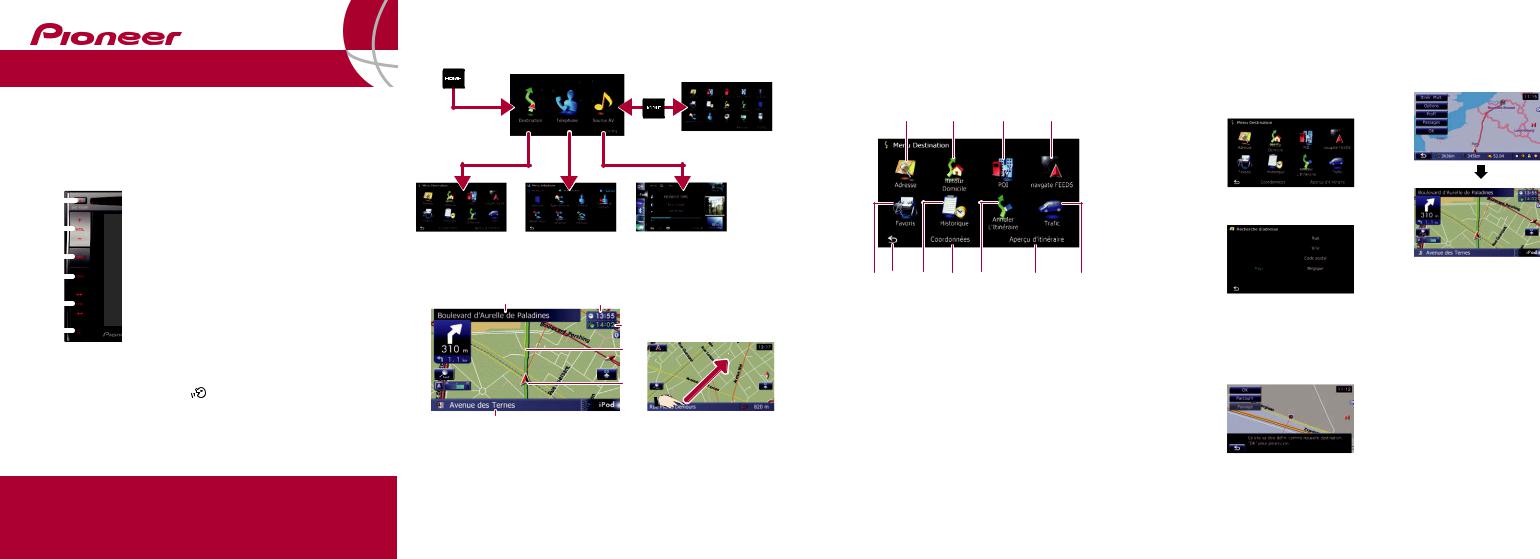
SYSTEME DE NAVIGATION AV
AVIC-F920BT Guide de démarrage rapide
Ce guide doit vous permettre d’employer sans mal les fonctions de base. Pour de plus amples détails, reportez-vous au Manuel de fonctionnement.
Bouton matériels de base
1 |
|
|
|
1 Bouton |
|
|
|
Appuyez sur cette touche pour afficher les |
|
|
|
|
||
|
|
|
|
|
2 |
|
|
|
touches du panneau tactile permettant |
|
|
|
d’éjecter le support. |
|
|
3 |
|
2 Bouton VOL (+/−) |
|
Appuyez sur cette touche pour régler le niveau |
|
|
||
|
|
|
4 |
|
de la source AV (audio et vidéo). |
|
|
|
3 Bouton HOME |
5 |
|
Appuyez sur cette touche pour afficher le |
|
||
6 |
|
“Menu supérieur”. |
|
4 Bouton MODE |
|
|
||
|
|
|
|
|
Appuyez sur cette touche pour passer de la |
|
|
page carte à l’écran de fonction AV. |
|
|
5 Bouton TRK ( / ) |
|
|
6 Bouton |
|
|
Appuyez brièvement sur cette touche pour |
|
|
écouter les informations de guidage actuelles. |
|
|
Maintenez la pression d’un doigt pour couper |
|
|
la source AV. |
Publié par Pioneer Corporation. |
|
Copyright © 2010 par Pioneer Corporation. |
|
Tous droits réservés. |
Imprimé en Thaïlande |
<KYTNX> <10A00000> |
<CRB3214-A/N> EU |
Affichage de la page de menu
Menu supérieur
Menu des raccourcis |
Menu Destination |
Menu téléphone |
Écran de fonction AV |
Points de base sur la carte
1 2
9 
8 
7 
6
3Faire glisser la carte permet son défilement.
4

5
1 |
Nom de la rue à utiliser (ou |
6 |
Nom de la rue sur laquelle |
|
point de guidage suivant) |
|
se déplace le véhicule |
2 |
Heure actuelle |
7 |
Mesure Éco |
3 |
Heure estimée d’arrivée |
8 |
Zoom avant/Zoom arrière |
4 |
Trajet actuel |
9 |
Direction suivante de |
5 |
Position actuelle |
|
parcours |
Menu Destination
Touchez Destination sur la page “Menu supérieur”.
1 |
2 |
3 |
4 |
5 6 7 8 9 a b
1 |
Recherche l’emplacement |
5 |
Sélectionne l’emplacement |
|
par l’adresse |
|
sauvegardé |
2 |
Calcule le trajet de retour |
6 |
Retourne à la page |
3 |
Recherche un endroit parmi |
|
précédente |
|
les magasins, les |
7 |
Sélectionne une destination |
|
restaurants et les autres |
|
précédemment définie |
|
commerces de la base de |
8 |
Recherche un emplacement |
|
données des points |
|
par ses coordonnées |
|
remarquables |
9 |
Annule le trajet actuel |
4 |
Recherche les points |
a Affiche les informations |
|
|
remarquables en se servant |
|
relatives au trajet actuel |
|
des données d’un dispositif |
b Affiche les informations de |
|
|
de stockage extérieur (carte |
|
circulation |
|
microSD) |
|
|
Recherche de la destination par l’adresse
1 Affichez la page “Menu |
4 Touchez OK. |
Destination” et touchez |
|
Adresse. |
|
2 Tapez les informations relatives à la destination.
En touchant un des options. Après avoir restreint les possibilités, la page de confirmation d’emplacement apparaît.
3 Touchez OK.
Ce système de navigation vous fournit des indications de guidage visuelles et orales.
Après recherche par destination, la page de confirmation de trajet apparaît.
